电脑开机自动启动软件怎么关 不让电脑开机自动启动软件的三种方法
更新时间:2024-01-22 17:55:42作者:mei
一些用户觉得电脑开机速度总是很慢,而且会启动很多无用的软件,影响正常使用,大家可以关闭一些不用的开机自动启动软件,但是要怎么操作?今天教程整理三种不让电脑开机自动启动软件的方法,感兴趣的一起来学习。
方法一:
1、先在底部任务栏空白处,鼠标右键点击,然后选择“任务管理器”。
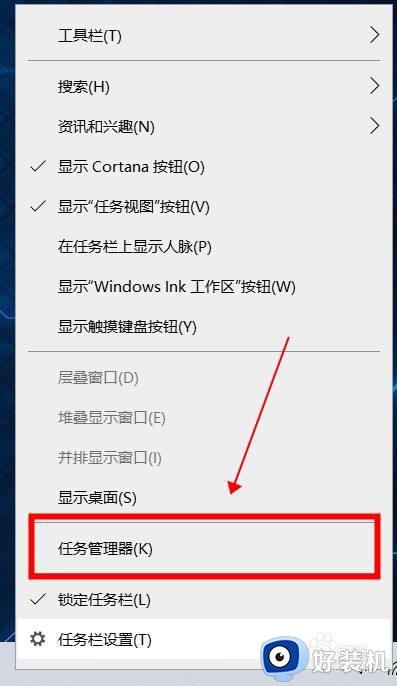 2、在弹出的“任务管理器”窗口中,点击“启动”。
2、在弹出的“任务管理器”窗口中,点击“启动”。
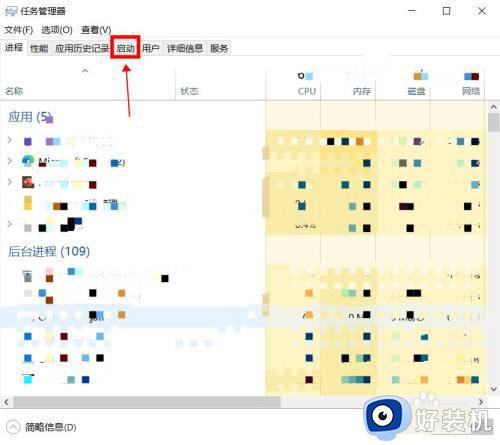 3、鼠标左键点击需要关闭开机启动的软件,再点击“禁用”,即可关闭开机自启动软件。
3、鼠标左键点击需要关闭开机启动的软件,再点击“禁用”,即可关闭开机自启动软件。
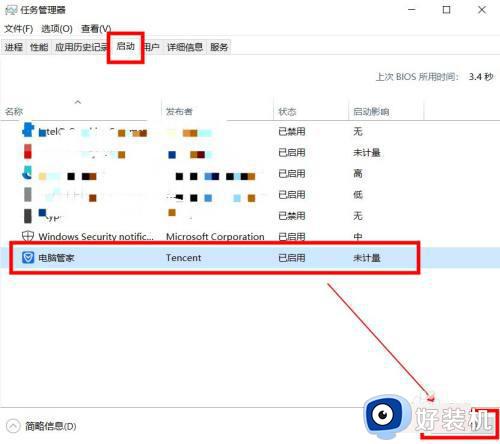 4、或者鼠标左键点击需要关闭开机启动的软件,再鼠标右键点击,在弹出的对话框中鼠标左键点击“禁用”,即可关闭开机自启动软件。
4、或者鼠标左键点击需要关闭开机启动的软件,再鼠标右键点击,在弹出的对话框中鼠标左键点击“禁用”,即可关闭开机自启动软件。
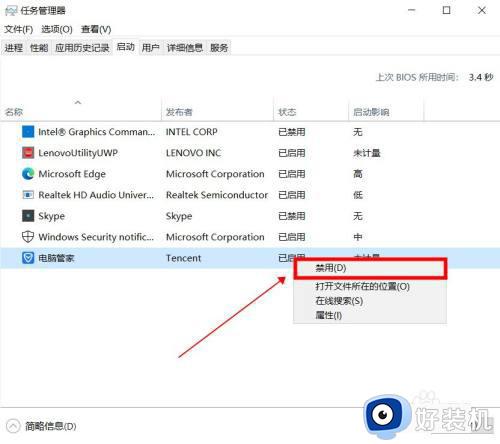 方法二:1、在“开始”菜单栏,鼠标左键点击“设置”图标。
方法二:1、在“开始”菜单栏,鼠标左键点击“设置”图标。
 2、鼠标左键点击“应用”。
2、鼠标左键点击“应用”。
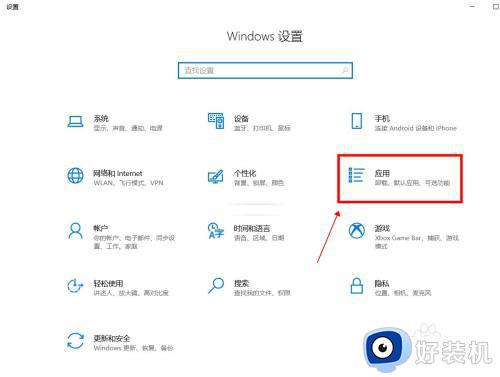 3、鼠标左键点击“启动”。
3、鼠标左键点击“启动”。
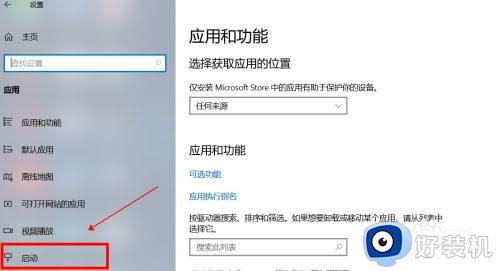 4、在列表中选中需要关闭开机自启动的软件,点击关闭按钮,即可关闭开机自启动软件。
4、在列表中选中需要关闭开机自启动的软件,点击关闭按钮,即可关闭开机自启动软件。
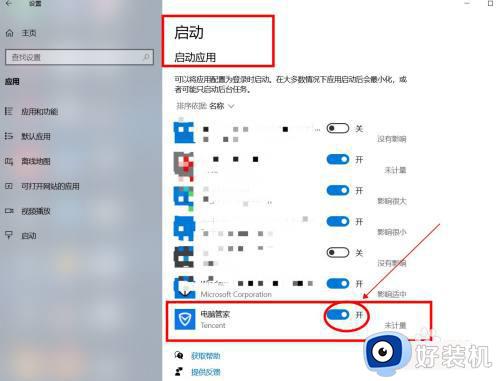 方法三:我们也可以用第三方工具来关闭开机自启动软件,例如“电脑管家”。
方法三:我们也可以用第三方工具来关闭开机自启动软件,例如“电脑管家”。
1、打开电脑管家,进入主界面。
 2、鼠标左键点击“电脑加速”-“启动项”。
2、鼠标左键点击“电脑加速”-“启动项”。
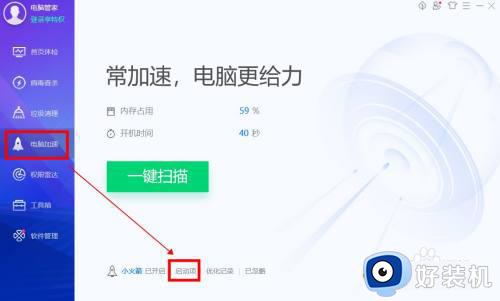 3、在列表中选中需要关闭开机自启动的软件,点击关闭按钮,即可关闭开机自启动软件。
3、在列表中选中需要关闭开机自启动的软件,点击关闭按钮,即可关闭开机自启动软件。
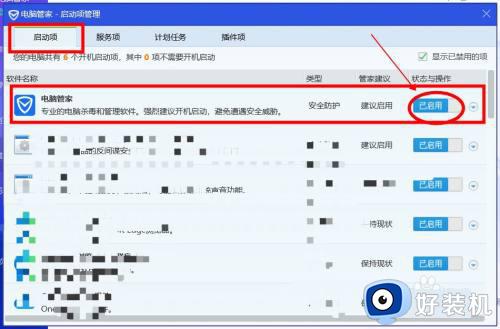
上述分享不让电脑开机自动启动软件的三种方法,简单设置之后,电脑开机就不会启动软件,而且开机速度也变快许多。
电脑开机自动启动软件怎么关 不让电脑开机自动启动软件的三种方法相关教程
- windows软件开机自启怎么关闭 windows如何关闭软件开机自启动
- 电脑开机自动启动的软件怎么关闭 怎么取消开机自动启动软件
- 怎么关闭开机自启动的软件 电脑开机如何关闭自动启动软件
- windows关闭开机自动启动软件详细步骤 windows开机自动启动程序怎么关闭
- 电脑软件自动开启怎么关掉 电脑软件自启动怎么关闭
- 笔记本开机自启动的软件怎么关闭 笔记本怎样关闭软件开机自启动
- wallpaper怎么开机自动启动 wallpaper engine动态壁纸怎么开机自启动
- 开机自动启动软件怎么开 开机自启动程序开启方法
- 电脑软件自启动怎么设置 电脑怎么设置开机启动软件
- windows关闭开机启动程序设置方法 windows电脑怎么关闭开机启动软件
- 电脑无法播放mp4视频怎么办 电脑播放不了mp4格式视频如何解决
- 电脑文件如何彻底删除干净 电脑怎样彻底删除文件
- 电脑文件如何传到手机上面 怎么将电脑上的文件传到手机
- 电脑嗡嗡响声音很大怎么办 音箱电流声怎么消除嗡嗡声
- 电脑我的世界怎么下载?我的世界电脑版下载教程
- 电脑无法打开网页但是网络能用怎么回事 电脑有网但是打不开网页如何解决
电脑常见问题推荐
- 1 b660支持多少内存频率 b660主板支持内存频率多少
- 2 alt+tab不能直接切换怎么办 Alt+Tab不能正常切换窗口如何解决
- 3 vep格式用什么播放器 vep格式视频文件用什么软件打开
- 4 cad2022安装激活教程 cad2022如何安装并激活
- 5 电脑蓝屏无法正常启动怎么恢复?电脑蓝屏不能正常启动如何解决
- 6 nvidia geforce exerience出错怎么办 英伟达geforce experience错误代码如何解决
- 7 电脑为什么会自动安装一些垃圾软件 如何防止电脑自动安装流氓软件
- 8 creo3.0安装教程 creo3.0如何安装
- 9 cad左键选择不是矩形怎么办 CAD选择框不是矩形的解决方法
- 10 spooler服务自动关闭怎么办 Print Spooler服务总是自动停止如何处理
